Користувачі Apple, ймовірно, чули про Apple AirPlay і AirPlay 2. Але як часто ви ними користуєтеся? Можливо, лише кілька разів, можливо, ти відданий. Незалежно від вашого знайомства з AirPlay, обидві версії пропонують видатні можливості, коли справа доходить до потокове передавання вмісту з пристрою Mac або iOS на зовнішній дисплей, як-от Smart TV, Apple TV або a спікер. Так як Функція трансляції Google, Apple AirPlay дає змогу взаємодіяти з вашими улюбленими пристроями через мережу для індивідуального налаштування вмісту, навіть такого, що дозволяє використовувати весь дім.
Зміст
- Що таке AirPlay?
- Яка різниця між AirPlay і AirPlay 2?
- AirPlay лише для пристроїв iOS?
- Що я можу робити з AirPlay?
- Як використовувати AirPlay на Mac
- Як використовувати AirPlay на iPhone, iPad або iPod Touch?
- Як відобразити iPhone на телевізорі через Apple TV
- Як слухати Apple Music на бездротовій колонці
- Як дивитися відео YouTube на iPad, відтворюючи аудіо через бездротові колонки
- Як використовувати AirPlay з Apple TV?
- Як AirPlay з пристрою iOS на Mac
- Як використовувати AirPlay для потокової передачі аудіо для фільму чи шоу, які ви переглядаєте
- Як використовувати AirPlay для потокової передачі аудіо музики, яку ви слухаєте
- Що ще може AirPlay?
Для тих, хто хоче освіжити знання про Apple AirPlay, а також для тих, хто вперше чує про цю технологію, ось детальний посібник із використання Apple Airplay.
Рекомендовані відео
легко
5 хвилин
Пристрій Apple (iPhone, iPad, iPod Touch, Apple Watch, Apple TV)
Wi-Fi підключення
AirPlay- або AirPlay 2-сумісний приймальний пристрій
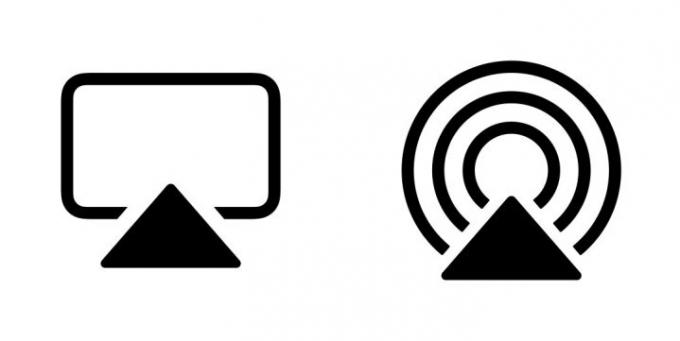
Що таке AirPlay?
AirPlay і його вдосконалений наступник, AirPlay 2, це технології, винайдені Apple, щоб дозволити людям бездротово передавати аудіо та відео зі своїх пристроїв iOS на колонки та екрани поблизу. Пристрій iOS вважається «відправником» AirPlay, а динамік або телевізор — «одержувачем» AirPlay. Якщо у вас є iPhone, iPad або iPod Touch з iOS 4.2 або новішої версії (таким має бути практично кожен, хто володіє одним із цих пристроїв), у вас уже є вбудований AirPlay.
Подумайте про AirPlay як про невидимий кабель, що з’єднує ваш пристрій iOS із пристроєм, на якому ви хочете дивитися або слухати, тому що це майже правильна аналогія. Існує два різні способи використання AirPlay: як спосіб передачі аудіо та відео та як спосіб віддзеркалення всього екрана вашого пристрою. Нижче ми обговоримо відмінності між цими двома типами використання.
Яка різниця між AirPlay і AirPlay 2?
AirPlay 2 дає вам кілька додаткових можливостей щодо того, де та як транслювати свій вміст. З самого початку Apple стверджувала, що AirPlay 2 буде більш ретельно інтегровано в систему iOS, що зробить її сумісною з низкою пристроїв і сервісів сторонніх розробників.
З точки зору аудіо, AirPlay 2 можна використовувати для потокової передачі музики на кілька динаміків у всьому будинку. Користувачі мають можливість запустити пісню на своєму iPhone і надіслати аудіо на кілька динаміків, сумісних з AirPlay, або вручну вибрати, на яких динаміках відтворюватиметься музика.
Для любителів теперішнього часу припинено виробництво Apple HomePod, AirPlay 2 дає змогу смарт-динаміку виконувати багато речей, зокрема потокове аудіо без втрат (iOS 14.6 і вище) з iPhone на HomePod або HomePod mini, а також можливість ділитися музичними чергами.
Хоча AirPlay все ще використовується на багатьох сторонніх розробниках бездротові колонки для аудіо, ви можете очікувати, що AirPlay 2 передаватиме як відео, так і аудіо на кілька смарт-телевізорів сторонніх виробників і потокові пристрої. До вашої уваги, ось a список компаній які вбудували цю технологію у свої бездротові динаміки, аудіо/відеоресивери тощо.

AirPlay лише для пристроїв iOS?
Ні. Будь-який комп’ютер чи ноутбук Mac другого покоління Intel Core (або новішого) під керуванням OS X Mountain Lion або пізнішої версії може використовувати AirPlay для віддзеркалення екрана. Комп’ютери з Windows можуть використовувати Безкоштовне програмне забезпечення iTunes від Apple для Windows для потокової передачі аудіо з комп’ютера на сумісні аудіопристрої. Вибачте, відео як AirPlay для Windows доступне лише через програму iTunes, хоча існує кілька сторонніх програм для Windows, як-от AirMyPC або AirParrot що дозволить вам дзеркально відобразити ваш ПК на Apple TV або Chromecast.
Apple TV і Apple TV 4K пристрої також підтримують AirPlay, хоча вони є особливими у світі AirPlay, оскільки вони одночасно є одержувачами та відправниками.
Існує також ряд основних бренди телевізорів і потокові пристрої, які пропонують підтримку елементів керування AirPlay. Головною серед цих компаній є Року. Завдяки AirPlay, безпосередньо інтегрованому в операційну систему Roku, Року власники можуть легко передавати музику та відео на свої телевізори та потокові пристрої. Бренди Smart TV люблять Samsung і LG також має AirPlay 2, вбудований безпосередньо в налаштування телевізора, хоча точні функції та можливості залежать від марки.
Якщо ви трохи погуглите, ви також знайдете величезну спільноту розробників обладнання та програмного забезпечення, які знайшли геніальні способи запровадити AirPlay надсилання та отримання на інші гаджети, але жоден із них офіційно не підтримується Apple, тому ваші результати можуть відрізнятися, якщо ви вирішите знизити це значення. дорога.

Що я можу робити з AirPlay?
Потокове аудіо та відео є досить розпливчастою мовою, тому ось кілька конкретних прикладів того, що саме можна робити за допомогою AirPlay:
- Перегляд Netflix: Під час перегляду фільму чи телепередачі на Netflix на вашому пристрої iOS, ви можете AirPlay аудіо та відео на вашому телевізорі через приставку Apple TV.
- Покращення звуку для YouTube: Під час перегляду відео на додаток YouTube, ви можете відтворювати AirPlay лише аудіо на набір бездротових динаміків для набагато більшого ефекту занурення, ніж прослуховування через вбудований динамік на вашому iPhone або iPad.
- Спільний серфінг: Припустімо, ви плануєте подорож із друзями. Замість того, щоб велика група людей збивалася навколо 13-дюймового ноутбука, щоб дивитися на карту, ви можете віддзеркалити весь екран за допомогою AirPlay на 65-дюймовий телевізор через Apple TV (або безпосередньо, якщо ваш телевізор має AirPlay 2 вбудований).
- Мультирум вечірка: Відкрий свій Apple Music або Spotify і виберіть свій улюблений список відтворення. Передайте цю музику через AirPlay на кожен бездротовий динамік у вашому домі без дратівливих затримок і відлуння.
Як використовувати AirPlay на Mac
Якщо з якоїсь причини ви не бачите кнопку Airplay на панелі меню, особливо в старих версіях MacOS, у наступному розділі пояснюється, як увімкнути AirPlay на Mac.
Як ви це зробите, залежатиме від того, яку версію MacOS ви використовуєте. Процес увімкнення або доступу до AirPlay набагато простіший у новіших версіях MacOS.
Крок 1: Першим кроком завжди є переконатися, що ваш Mac і Smart TV підключені до однієї мережі.
Крок 2: Якщо ви використовуєте MacOS Big Sur 11, натисніть Статус AirPlay на панелі інструментів, а потім виберіть свій Smart TV, сумісний із AirPlay.
Якщо ви використовуєте Монтерей 12, тоді вам слід натиснути на Віддзеркалення екрана значок у Центр управління і виберіть свій смарт-телевізор чи інший пристрій, сумісний із AirPlay.

Пов'язані
- Як встановити таймер сну на Apple TV
- AirPods Pro щойно впали до найнижчої ціни
- Поширені проблеми Apple TV і способи їх вирішення
крок 3: Крім того, якщо ви хочете підключитися до AirPlay-сумісного динаміка, натисніть Спікер значок на панелі інструментів, який відображатиме доступні динаміки в спадному меню.
Для цих версій MacOS ви готові використовувати Airplay.

крок 4: Для всіх інших версій натисніть на Яблуко на панелі меню, а потім виберіть Системні налаштування. Далі виберіть Дисплей значок.
У спадному меню AirPlay виберіть доступний дисплей, як-от ваш Smart TV, сумісний із AirPlay. Під час першого підключення до цього пристрою вам може знадобитися ввести пароль.
Поставте прапорець внизу з написом Показувати параметри дзеркального відображення на панелі меню, якщо вони доступні. Це додасть доступ до панелі меню до верхнього меню вашого Mac для легкого доступу до AirPlay.
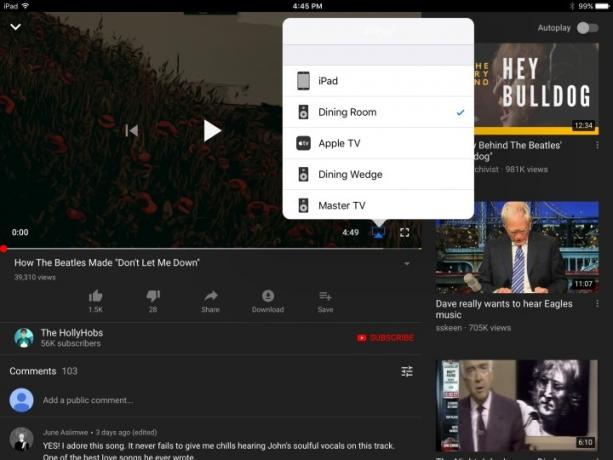
Як використовувати AirPlay на iPhone, iPad або iPod Touch?
Користуватися AirPlay не може бути простіше, але перш ніж почати, вам знадобляться принаймні три речі:
- Ваш пристрій iOS (очевидно).
- Мережа Wi-Fi (для AirPlay потрібен Wi-Fi).
- Пристрій, сумісний із AirPlay або AirPlay 2, як-от бездротова колонка, Apple TV або Smart TV (переконайтеся, що його підключено та ввімкнено).
Як відобразити iPhone на телевізорі через Apple TV
Крок 1: Проведіть пальцем вниз від верхнього правого кута екрана телефону, щоб побачити Центр керування iOS.
Крок 2: Торкніться Віддзеркалення екрана кнопку. У наступному вікні виберіть цільовий пристрій, яким у даному випадку є Apple TV.
крок 3: Ось і все — тепер екран вашого iPhone має відображатися на телевізорі.
Професійна порада: Якщо вам не подобається, як він виглядає у вертикальній орієнтації, просто поверніть телефон набік, і зображення на телевізорі зробить те саме.
Як слухати Apple Music на бездротовій колонці
Крок 1: Відкрийте програму Apple Music і виберіть пісню, альбом або список відтворення для відтворення.
Крок 2: На Зараз грає екрані торкніться Аудіо AirPlay значок.
крок 3: У наступному вікні виберіть цільовий аудіопристрій.
крок 4: Торкніться будь-де за межами вікна, щоб повернутися до програми Apple Music. Тепер ви побачите, що Аудіо AirPlay наприклад, значок показує, що ви підключені до їдальні.
крок 5: Вдарити грати кнопку, і все.
Професійна порада: Ви можете провести пальцем угору від нижньої частини екрана будь-коли, коли ви відтворюєте аудіо на своєму пристрої iOS, щоб отримати доступ до керування звуком AirPlay.
Як дивитися відео YouTube на iPad, відтворюючи аудіо через бездротові колонки
Крок 1: Відкрийте програму YouTube і виберіть відео для відтворення.
Крок 2: Торкніться Відео AirPlay у нижньому правому куті вікна відео, а в наступному меню виберіть цільовий аудіопристрій.
крок 3: Аудіо почне відтворюватися на вибраній колонці.
Професійна порада: Ви також можете зробити це, провівши пальцем угору від нижньої частини екрана, щоб отримати доступ до Центру керування, і вибрати динамік (або телевізор) зі списку.

Як використовувати AirPlay з Apple TV?
Apple TV і Apple TV 4K уже налаштовані працювати як приймачі AirPlay для аудіо та відео, але їх також можна використовувати як відправники, хоча лише для аудіо.
Ви можете зробити це, якщо у вас немає звукової панелі чи аудіо/відеоресивера, але у вас є динаміки, сумісні з AirPlay 2, наприклад HomePod від Apple.
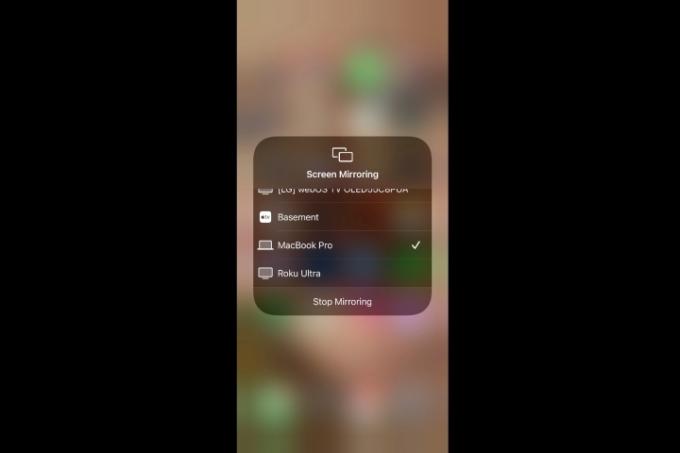
Як AirPlay з пристрою iOS на Mac
Якщо у вас коли-небудь виникне потреба віддзеркалити екран iPhone, iPad або iPod Touch на більший екран комп’ютера Mac, то ви це зробите ось як. Насправді це нічим не відрізняється від дзеркального відображення AirPlay, про яке ми говорили, але воно сумісне лише з комп’ютерами Mac під керуванням MacOS Monterey або новішої версії та найкраще працює на iOS 14 на цей список пристроїв.
Крок 1: Підключіть свій сумісний пристрій iOS до тієї ж мережі Wi-Fi, що й ваш Mac.
Крок 2: Відкрийте Центр управління провівши вниз від верхнього правого кута. Або на iPhone 8 чи старішій версії проведіть пальцем угору від нижнього краю екрана.
крок 3: Торкніться Віддзеркалення екрана і виберіть свій Mac у меню, що з’явиться. Тепер екран вашого пристрою iOS має відображатися на екрані вашого Mac.
Як використовувати AirPlay для потокової передачі аудіо для фільму чи шоу, які ви переглядаєте
Крок 1: Під час перегляду проведіть пальцем вниз по пульту Apple TV.
Крок 2: Виберіть Аудіо а потім виберіть кожен динамік або телевізор, на який потрібно надіслати звук.
Як використовувати AirPlay для потокової передачі аудіо музики, яку ви слухаєте
Крок 1: Проведіть пальцем вниз по пульту Apple TV.
Крок 2: Виберіть Аудіо AirPlay кнопку.
крок 3: Виберіть кожен динамік або телевізор, на який потрібно відтворити аудіо.
Професійна порада: Ви також можете натиснути й утримувати пульт дистанційного керування Apple TV і вибрати динамік.
Що ще може AirPlay?
З новою відкритою позицією Apple щодо сторонніх аудіо/відео-продуктів через AirPlay 2 ця технологія нарешті починає використовуватися як спосіб керування кількома аудіо/відеопристроями вдома. Ми регулярно оновлюватимемо цю статтю, оскільки до сімейства AirPlay додаються нові функції та нові продукти.
Рекомендації редакції
- Скільки коштує Apple Music і як її отримати безкоштовно?
- Apple AirPods Max зі знижкою 100 доларів США під час екстреного розпродажу Amazon на вихідних
- Як ми тестуємо пристрої потокового відео
- Як скинути Apple AirPods і AirPods Pro
- Поширені проблеми AirPods і способи їх вирішення



